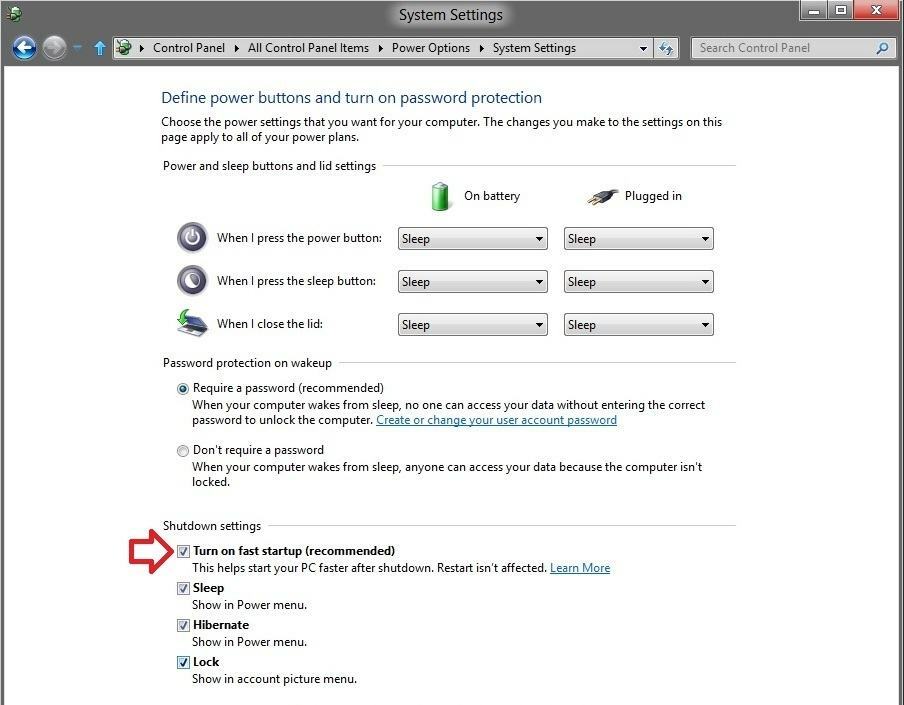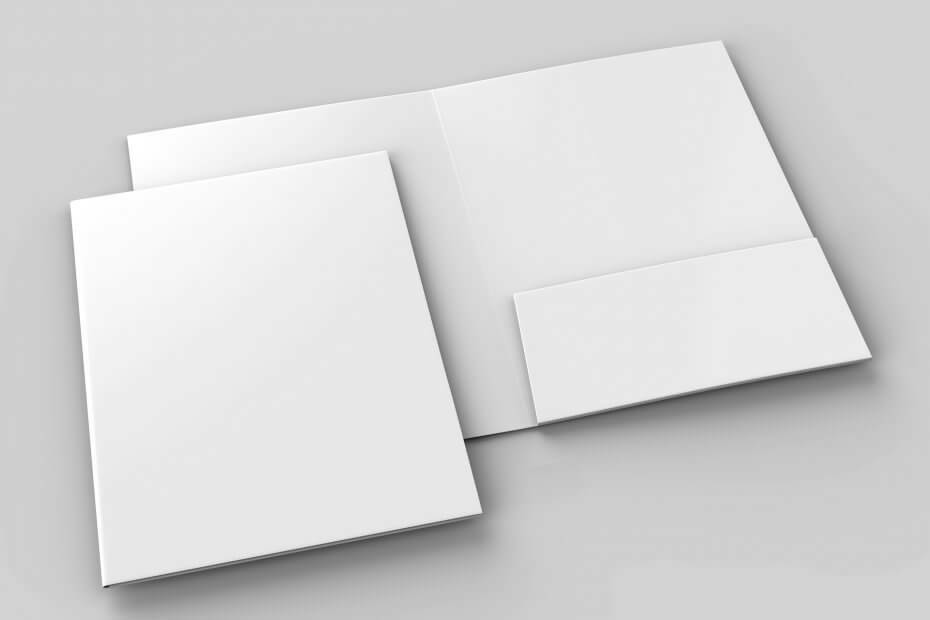Perangkat lunak ini akan menjaga driver Anda tetap aktif dan berjalan, sehingga menjaga Anda tetap aman dari kesalahan umum komputer dan kegagalan perangkat keras. Periksa semua driver Anda sekarang dalam 3 langkah mudah:
- Unduh DriverFix (file unduhan terverifikasi).
- Klik Mulai Pindai untuk menemukan semua driver yang bermasalah.
- Klik Perbarui Driver untuk mendapatkan versi baru dan menghindari kegagalan fungsi sistem.
- DriverFix telah diunduh oleh 0 pembaca bulan ini.
Pembaruan Windows 10 Fall Creators, angsuran ketiga Windows 10, akhirnya ada di sini. Mungkin perlu beberapa waktu hingga sebagian besar pengguna Windows 10 dapat menguasainya, tetapi beberapa dari mereka sudah memilikinya.
Sekarang, yang 'terpilih' yang dapat memperoleh pembaruan besar ini, mengalami masalah besar. Yaitu, kegagalan proses instalasi mengakibatkan boot atau restart loop.
Untuk itu, kami memberikan penjelasan untuk kejadian aneh ini diikuti dengan solusi yang pas. Jika Anda menemukan batu sandungan ini, pastikan untuk memeriksa informasi di bawah ini.
Cara keluar dari loop restart/boot setelah upgrade ke Fall Creators Update gagal
Seperti yang mungkin Anda ketahui, fitur Pembaruan Windows membutuhkan PC Anda untuk memulai ulang untuk menyelesaikan instalasi pembaruan dan menerapkan perubahan ke sistem Anda.
Sekarang, dengan pembaruan kecil, itu biasanya tidak menjadi masalah. Namun, sejak Redstone 3 (1709), publik dikenal sebagai Pembaruan Pembuat Konten Musim Gugur adalah pembaruan besar, hal-hal bisa pergi ke selatan dengan cepat.
Instalasi pembaruan besar agak mewakili instalasi sistem baru atau lebih tepatnya peningkatan. Itu termasuk pembaruan driver juga. Dan di situlah masalah dimulai. Ketidakcocokan kecil dari satu perangkat dapat memicu siklus peningkatan yang tidak pernah berakhir. Pada dasarnya, ini berjalan seperti ini:
Penginstal mencoba menginstal driver untuk perangkat periferal yang tidak didukung > penginstal gagal > penginstal mem-boot ulang PC Anda dan mencoba lagi.
Dan lagi dan lagi dan lagi. Anda dapat melihat ke mana arahnya. Untuk mengatasi ini, langkah pertama Anda adalah mencabut semua perangkat periferal dan mencobanya lagi. Jika gagal, kami khawatir Anda harus melakukan reset pabrik pada PC Anda.
- BACA JUGA: Punya masalah dengan Pembaruan Pembuat Konten Musim Gugur? Inilah cara memutar kembali
Setel ulang PC ini
Opsi pemulihan lanjutan ini memungkinkan Anda untuk kembalikan PC Anda ke kondisi pabriknya. Dalam skenario seperti ini, satu-satunya solusi yang berlaku adalah memulai dari awal.
Dan di situlah fitur pemulihan "Reset PC ini" berperan. Jadi, untuk menghentikan PC Anda me-reboot seperti tidak ada hari esok, pastikan untuk mengikuti langkah-langkah yang kami berikan di bawah ini:
- Matikan listrik dengan susah payah PC Anda 3 kali sampai Pemulihan Lanjut lingkungan muncul.
- Memilih Opsi lanjutan.
- Pilih Memecahkan masalah.
- Klik ”Setel ulang PC ini”

- Pilih apakah Anda ingin menyimpan atau menghapus file dan aplikasi Anda.
- Klik Setel ulang.
Setelah prosedur berakhir, Anda harus dapat menggunakan PC Anda seperti sebelumnya.
Sebagai catatan tambahan untuk pembaruan besar di masa mendatang, kami menyarankan Anda untuk gunakan Alat Pembuatan Media untuk upgrade semacam ini. Alat ini selalu memeriksa kompatibilitas PC Anda dan dengan cara itu, jika ada sesuatu yang salah, Anda akan dapat mencegah pembaruan dan menghindari loop boot. Baca lebih lanjut tentang alat ini sini.
Itu harus menyimpulkannya. Jika Anda mengetahui beberapa solusi alternatif atau memiliki pertanyaan untuk kami, jangan ragu untuk mempostingnya di komentar di bawah.
CERITA TERKAIT YANG HARUS ANDA LIHAT:
- Windows 10 Boot Loop Setelah Pembaruan [Perbaiki]
- Cara memperbaiki kode kesalahan PC 0xc000000e di Windows 10
- Daftar komputer yang kompatibel dengan Windows 10 Fall Creators Update
- Masalah laptop layar hitam pada Pembaruan Kreator [FIX]
- Perbaiki: Terjebak pada Loop Perbaikan Otomatis di Windows 10